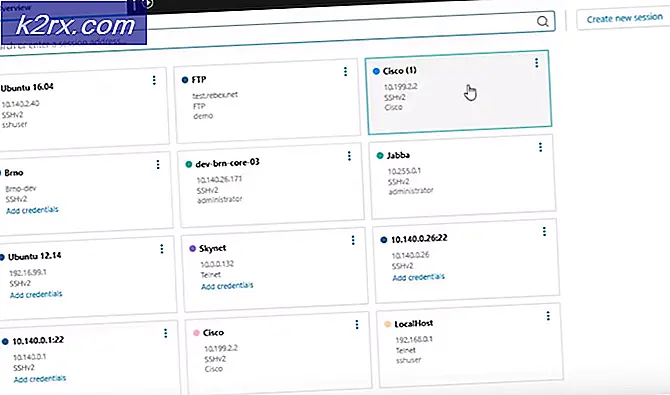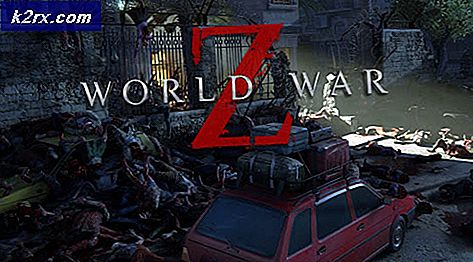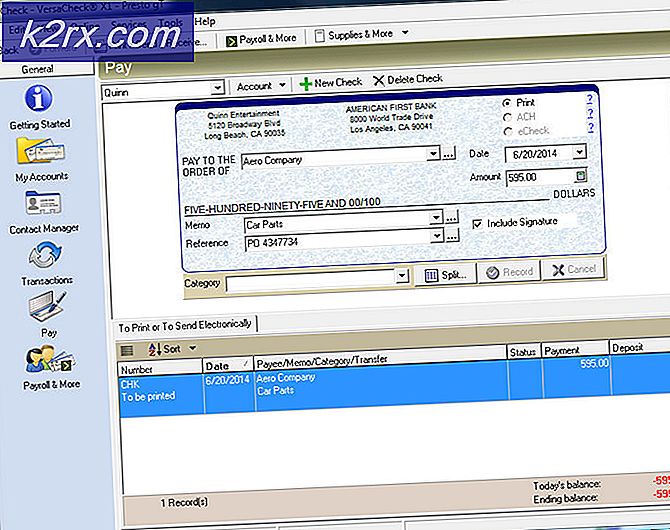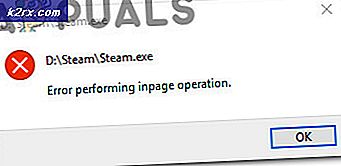Cara Memperbaiki Loop Reboot Samsung Galaxy Tab
Samsung Galaxy Tab, baik Tab 2, Tab 3, atau berbagai ukuran perangkat, adalah salah satu pilihan terbaik yang dimiliki seseorang ketika datang ke tablet yang berjalan di Sistem Operasi Android. Namun, bahkan Samsung Galaxy Tab memiliki andil masalah dan masalah, dan salah satu yang paling umum adalah masalah loop reboot.
Setiap model atau varian dari Samsung Galaxy Tab dapat, kadang-kadang, terjebak dalam loop reboot di mana perangkat terus mematikan dan menyalakan kembali lagi secara berulang-ulang untuk apa yang sepertinya tak terbatas.
Namun jangan khawatir, karena masalahnya memang bisa diperbaiki. Solusi berikut telah terbukti dapat memperbaiki loop reboot Samsung Galaxy Tab:
Solusi 1: Isi daya perangkat hingga 100% saat daya dimatikan
1. Meskipun terdengar aneh, melakukan langkah-langkah berikut telah memecahkan masalah loop ulang Samsung Galaxy Tab untuk sejumlah besar pengguna di seluruh dunia.
2. Pasang pengisi daya Galaxy Tab ke stopkontak, lalu hubungkan tablet ke pengisi daya saat sedang booting ulang.
3. Tekan dan tahan tombol Daya untuk di mana saja antara enam dan sepuluh detik, dan perangkat akan mati.
4. Saat layar perangkat menyala setelah mati, ia akan menampilkan ikon 'pengisian baterai' alih-alih memulai ulang.
5. Biarkan Galaxy Tab terisi penuh hingga 100%.
6. Setelah tablet diisi daya sepenuhnya, lepaskan dari pengisi daya dan hidupkan, dan tablet tidak lagi macet di loop reboot.
Solusi 2: Hapus cache perangkat sepenuhnya
1. Matikan Tab Galaxy.
2. Setelah tablet mati, tekan dan tahan tombol Volume Naik dan Daya secara bersamaan hingga logo Samsung muncul. Samsung Galaxy Tab akan boot ke mode ASR (Android System Recovery).
TIP PRO: Jika masalahnya ada pada komputer Anda atau laptop / notebook, Anda harus mencoba menggunakan Perangkat Lunak Reimage Plus yang dapat memindai repositori dan mengganti file yang rusak dan hilang. Ini berfungsi dalam banyak kasus, di mana masalah ini berasal karena sistem yang rusak. Anda dapat mengunduh Reimage Plus dengan Mengklik di Sini3. Gunakan Volume rocker untuk menyorot opsi 'wipe cache partition' dan tombol Daya untuk memilihnya.
4. Ketika cache Galaxy Tab telah berhasil dihapus, sorot dan konfirmasikan 'reboot system now' di menu utama untuk me-restart tablet.
Solusi 3: Atur ulang perangkat ke pengaturan pabrik
1. Jika semuanya gagal, seseorang harus melakukan proses berikut sebagai upaya terakhir:
2. Matikan perangkat dan boot ke Recovery Mode menggunakan prosedur yang dijelaskan dalam Solusi 3.
3. Dalam Recovery Mode, gunakan Volume rocker untuk menyorot opsi 'wipe data / factory reset' dan tombol Daya untuk memilihnya.
4. Pada layar berikutnya, sorot dan konfirmasikan opsi 'Ya - hapus semua data pengguna'.
5. Tunggu hingga perangkat diatur ulang ke pengaturan pabrik.
6. Setelah perangkat disetel ulang, pilih 'boot ulang sistem sekarang' dari menu Mode Pemulihan untuk mem-boot ulang perangkat ke OS Android.
TIP PRO: Jika masalahnya ada pada komputer Anda atau laptop / notebook, Anda harus mencoba menggunakan Perangkat Lunak Reimage Plus yang dapat memindai repositori dan mengganti file yang rusak dan hilang. Ini berfungsi dalam banyak kasus, di mana masalah ini berasal karena sistem yang rusak. Anda dapat mengunduh Reimage Plus dengan Mengklik di Sini